Как удалить Ubuntu или Windows XP из меню загрузки Windows 7
Если Вы использовали две системы одновременно, а затем удалили одну из операционных систем, она может остаться в меню загрузки Windows 7. Я расскажу Вам, как избавиться от старых записей и ускорить загрузку системы.
Удалить Ubuntu или Windows XP из меню загрузки Windows 7
- Для редактирования меню загрузки мы воспользуемся программой, которая поставляется вместе в Windows 7 и называется bcdedit. Есть много различных графических сторонних программ для редактирования меню загрузки, но мы воспользуемся встроенными средствами Windows. Первое, что нужно сделать – это запустить командную строку от имени администратора. Открываем стартовое меню и в поле поиска вводим cmd. Затем жмем правой кнопкой по программе и выбираем пункт меню «Запуск от имени администратора»;
- Если же у Вас отключена строка поиска, Вы сможете найти командную строку здесь: Все программы  Стандартные;
- В командной строке вводим bcdedit и жмем Enter. После этого у Вас появится список меню загрузки;
- Найдите запись, которую Вы бы хотели удалить. В нашем случае это последняя с названием «Ubuntu». Нам понадобится длинная последовательность символов обозначенная как identifier. Чтобы не вводить вручную, мы скопируем этот идентификатор. Кликаем правой кнопкой мыши в любом месте командной строки и нажимаем Пометить;
- Нажав левую кнопку мыши выделяем идентификатор записи, которую Вы хотите удалить, вместе с фигурными скобками. 6 Жмем клавишу Enter. Теперь наш идентификатор скопировался и находится в буфере обмена. В командной строке введите: (не забудьте поставить пробел в конце) bcdedit /delete, а затем щелкните правой кнопкой мыши где-нибудь в окне командной строки и выберите Вставить.
- Нажмите Enter, чтобы завершить ввод команды. Теперь запись из загрузочного меню будет удалена. Введите bcdedit снова, чтобы убедиться, что запись была удалена.
Если перезагрузить компьютер сейчас, вы заметите, что меню загрузки даже не появится, потому что есть только одна запись в списке (если у вас более двух записей, то проделайте всю процедуру удаления записи с самого начала). С помощью программы bcdedit можно сделать еще много чего, например, изменить описание записи загрузочного меню, создавать новые записи, и многое другое.
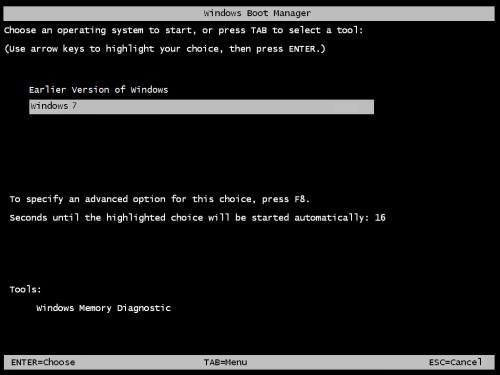
Как удалить Ubuntu или Windows XP
Все возможности bcdedit можно посмотреть введя в командную строку такую команду:
bcdedit /help































У меня на одном ноуте была точно такая же проблема, в тот момент я нагуглил несколько вариантов решения. В итоге, переразметкой диска я лишь смог добиться показать нужный раздел в меню выбора диска для установки, но все равно установка дальше не шла. Т.к. времени было не много, я скопировал установочные файлы прямо на локальный диск и установил семерку с него. Я предположил что у меня оказалась какая-то кривая сборка винды, поэтому не стал искать решение и к сожалению так его и не знаю.
Полезная информация для продвинутых юзеров,но скорее всего, как и упоминалось в статье, пользователи будут использовать более дружелюбный интерфейс bcdedit(хранилища конфигураций загрузки) реализованный сторонними разработчиками.
Очень полезная информация описана выше. Как раз нужно было удалить "Windows XP" из меню загрузки Windows Seven. И не пришлось к тому же искать стороннюю программу для редактирования меню-загрузки - узнал о "встроенной" в Windows программе.
Спасибо. Очень полезная информация для меня! Как раз надо было удалить Ubuntu с компьютера! Да и после у друга была такая же проблема и вот я ему дал ссылку на ваш сайт! Тоже помогло, да и в восторге от сайта. Долго искал в поисковике ответ. И тут вот подвернулся ваш сайт. И сразу всё стало понятно. Сайт просто супер!
Еле нашел в нете нормальную статью!!!! Автору респект и уважуха!!!
Димон заходи почаще уверен найдешь здесь еще много интересных статей... 😉